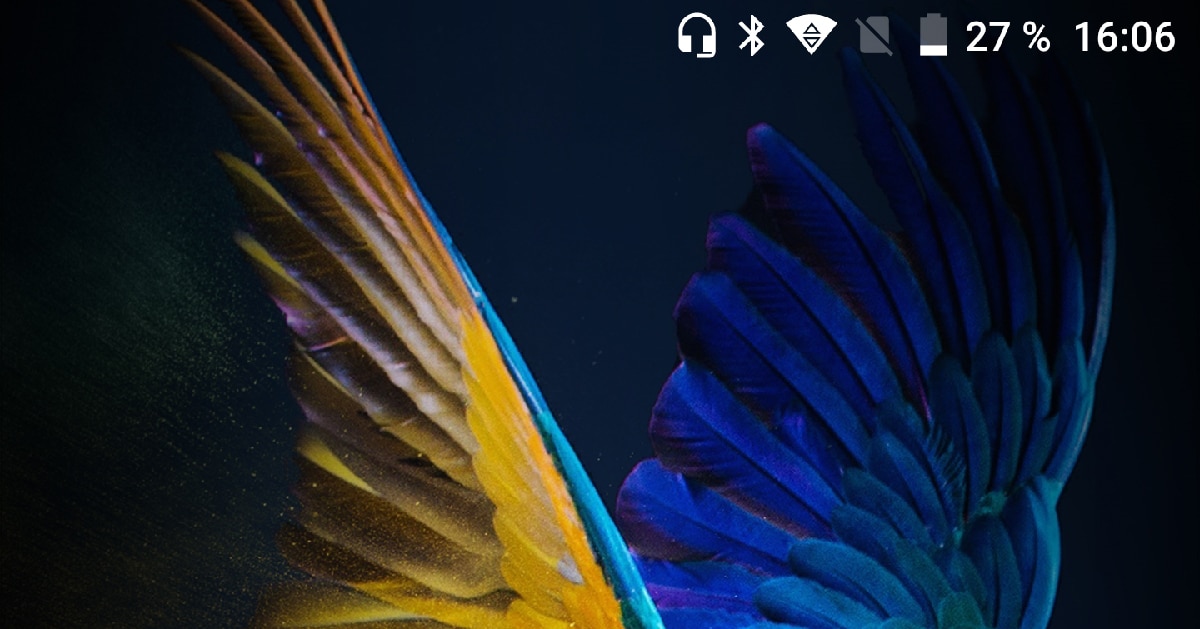
Android च्या प्रत्येक नवीन आवृत्तीमध्ये कार्यक्षमता आणि डिव्हाइसची उपयोगिता सुधारित करण्याच्या उद्देशाने नवीन कार्यक्षमता, कार्यक्षमता समाविष्ट आहे. अँड्रॉइड of च्या लाँचिंगसह, Google ने वापरकर्त्यास जागरूक करण्याच्या उद्देशाने नवीन कार्य सुरू केले, जेव्हा त्यांच्याकडे डिव्हाइसद्वारे हेडफोन केबल जोडली गेली स्क्रीनच्या शीर्षस्थानी चिन्ह.
अशा प्रकारे, वापरकर्ते पटकन आपल्या स्मार्टफोनचे ऑडिओ आउटपुट हे टर्मिनल आहे किंवा हेडसेट आहे हे आपणास माहित आहे किंवा त्याद्वारे कनेक्ट स्पीकर्स, एकतर जॅक कनेक्शनद्वारे किंवा डिव्हाइसच्या ब्लूटूथ कनेक्शनद्वारे. जेव्हा बर्याच वापरकर्त्यांचा सामना करावा लागतो तेव्हा ही समस्या येते हेडसेट मोड काढा.
आमच्याकडे आमच्या स्मार्टफोनमध्ये हेडफोन कनेक्ट केलेले नसल्यास परंतु हे चिन्ह शीर्षस्थानी प्रदर्शित केले जात आहे, आम्हाला एक गंभीर समस्या आहे. जर स्क्रीनच्या शीर्षस्थानी हेडफोन्सचे चिन्ह प्रदर्शित केले गेले असेल आणि आमच्याकडे कोणतेही हेडफोन कनेक्ट केलेले नाहीत, एकतर हेडफोन जॅकद्वारे किंवा ब्लूटूथद्वारे वायर्ड केले गेले तर आम्हाला आमच्या टर्मिनलमधून येणारा आवाज ऐकू येणार नाही.
पण, आम्ही एकतर कॉल करण्यास सक्षम राहणार नाही, असे मानले गेले आहे की केवळ ऑडिओ आउटपुट हेडफोन्सकडे वळविला गेला नाही तर मायक्रोफोनमधील ऑडिओ इनपुट देखील वळविला गेला आहे, म्हणून आम्ही व्हॉट्सअॅपवर ऑडिओ संदेश पाठविण्यासाठी आमच्या डिव्हाइसचा मायक्रोफोन वापरण्यास सक्षम राहणार नाही , उत्तर द्या किंवा फोन कॉल करा ...

थोडक्यात, जर आपले टर्मिनल स्क्रीनच्या शीर्षस्थानी हेडसेटचे चिन्ह दर्शवित असेल तर आमच्याकडे एक छान आणि महाग डिव्हाइस आहे हे केवळ आपल्याला स्क्रीन वापरण्याची परवानगी देते, जोपर्यंत आम्ही ते चिन्ह काढून टाकत नाही तोपर्यंत मायक्रोफोन ऐकण्याचा किंवा वापरण्यात सक्षम होण्याचा कोणताही मार्ग नाही जेणेकरून डिव्हाइसची ऑडिओ आउटपुट आणि इनपुट ही मूळ असेल.
सुदैवाने, बहुतेक प्रकरणांमध्ये, हे हार्डवेअर समस्येमुळे नाही (डिव्हाइस घटक) परंतु आमच्या डिव्हाइसचे सॉफ्टवेअर गोंधळात टाकणारे भिन्न घटकांकरिता. Android वर हेडसेट मोड अक्षम कसा करावा ते येथे आहे.
हेडफोन पुन्हा कनेक्ट आणि डिस्कनेक्ट करा
या समस्येवर तोडगा काढण्यासाठी आपण सर्वात आधी केले पाहिजे ते म्हणजे हेडफोन कनेक्ट आणि डिस्कनेक्ट करा. डिस्कनेक्शन प्रक्रियेदरम्यान, हेडफोन्सची उपस्थिती शोधणार्या सॉफ्टवेअरला हे आढळले नसेल की ते यापुढे डिव्हाइसशी कनेक्ट केलेले नाहीत.
, हेडफोनला अनेक वेळा mm. mm मिमी जॅकवर जोडणी व डिस्कनेक्ट केल्यानंतर, हेडफोन अद्याप कार्य करत नसल्यास, ही समस्या उद्भवण्याची शक्यता आहे घाण संबंधित आहे ते कनेक्शनमध्ये आढळू शकते.
फोन रीस्टार्ट करा

Android ही एक ऑपरेटिंग सिस्टम आहे आणि Windows, macOS किंवा iOS प्रमाणेच वेळोवेळी रीबूट करण्याची आवश्यकता असते त्यांच्या जागी वस्तू ठेवा. एकापेक्षा जास्त प्रसंगी आपण आपला Windows संगणक रीस्टार्ट केल्यानंतर कसा तपासला आहे, समस्या नाहीशी झाली आहे. अँड्रॉइडसह हे अगदी तशाच आहे.
ऑपरेटिंग सिस्टमद्वारे व्यवस्थापित केलेले कोणतेही डिव्हाइस बर्याच प्रमाणात बॅटरीचा वापर करण्यास सुरवात होते तेव्हा रीस्टार्ट करण्याची आवश्यकता दर्शविण्यास प्रारंभ करू शकते, अनुप्रयोग उघडत नाहीत किंवा अनियमितपणे कार्य करत नाहीत, स्क्रीनवर चिन्ह प्रदर्शित करते जे करू नये ...
आमचे डिव्हाइस रीस्टार्ट केल्यानंतर, हेडफोन चिन्ह दर्शविते स्क्रीनच्या शीर्षस्थानी, इतर पद्धती निवडण्याची वेळ आली आहे.
सॉफ्ट रिसेट करा
हा एक प्रकार आहे सक्तीने रीस्टार्ट करा ज्यामध्ये बहुतेक सिस्टम सेटिंग्ज त्यांच्या डीफॉल्ट मूल्यांवर रीसेट केल्या जातात, परंतु वापरकर्ता माहिती आणि अनुप्रयोग डेटा ठेवला जातो.
तुम्ही वापरत असलेल्या Android च्या फोन मॉडेल आणि आवृत्तीवर अवलंबून, सॉफ्ट रीसेट वेगवेगळ्या प्रकारे केले जाऊ शकते. स्क्रीन बंद होईपर्यंत पॉवर आणि व्हॉल्यूम डाउन बटणे एकाच वेळी 10-15 सेकंदांसाठी काही सेकंदांसाठी दाबणे ही सर्वात सामान्य पद्धत आहे. त्यानंतर फोन सामान्यपणे चालू होईल.
हेडफोन जॅक प्लग स्वच्छ करा

फोटो: विकीहॉ
जर आपण स्मार्टफोन वापरणा of्यांपैकी एक असाल तर स्मार्टफोनला आपल्या खिशात ठेवू शकता, बहुधा घाण आणि फॅब्रिक स्क्रॅप्स कपडे बंद, एका लिंटमध्ये जमले आहे आणि हेडफोन जॅकमध्ये प्रवेश करणे संपले आहे.
जर उघड्या डोळ्यांनी दिसत असेल तर, आम्हाला हेडफोन्सच्या कनेक्शनवर कोणताही प्रकारचा ऑब्जेक्ट दिसू शकत नाही, ज्याचा सामना आपल्याला होणारी अडचण फ्लफचा गोळा काढून टाकण्याची नसून, धूळ पासून कने स्वच्छ करा ते तुमच्या खिशात फोन ठेवून जमा झाले असेल.
सर्वात वेगवान आणि सोपा उपाय आहे भोक वर जोरात फुंकणे कनेक्शनमध्ये साचलेले किंवा धूळ वापरणारे सर्व धूळ डाग दूर करण्यासाठी संकुचित हवाई डब्याचे आम्ही Amazonमेझॉन वर शोधू शकतो.
आपण वापरू शकणारी आणखी एक पद्धत, जर आपल्याला हे दिसत आहे की चिन्ह अद्याप स्क्रीनवरून अदृश्य होत नाही तर आपण यापूर्वी घेरलेल्या टूथपिकचा वापर (टिपशिवाय) करणे दुहेरी टेप जेणेकरून ते छिद्राच्या आतील भागातून जात असताना, आत असलेला सर्व समाज त्यास चिकटतो. आम्ही आतून चिकटलेली टेप देखील वापरू शकतो.
तुम्ही कापसाच्या पुड्याचा वापर करू शकता जे शक्य तितके कापूस काढून टाकते आणि कनेक्टरच्या छिद्रातून घालण्यासाठी पुरेसे पातळ आहे. एकदा घातल्यानंतर, ते हलक्या हाताने फिरवा जेणेकरून ते सर्व घाण ओढून काढेल. जोपर्यंत आम्ही स्वच्छ स्वॅब काढत नाही तोपर्यंत ही पायरी पुन्हा करा.
आपल्या फोनवर फसवणूक करा
आतापर्यंत मी तुम्हाला दर्शविलेल्या कोणत्याही पर्यायांनी कार्य केले नसल्यास, आम्ही Play Store कडील अनुप्रयोगाचा जबाब घेऊ शकतो डिव्हाइसच्या स्पीकर्सवर ध्वनी परत पाठवाजरी हेडफोन चिन्ह काढून टाकत नाही.
अनुप्रयोग हेडसेट स्पीकर टॉगर आणि टेस्ट स्विच आहे, जो आपल्यासाठी उपलब्ध आहे पूर्णपणे विनामूल्य डाउनलोड करा आणि त्यात मोठ्या संख्येने जाहिराती आहेत, तथापि हे जे वचन दिले आहे तेच करते आणि आम्हाला फक्त एकदाच वापरावे लागेल, समस्येचे निराकरण करण्यात सक्षम न होण्यापेक्षा ते चांगले आहे.
आपला फोन सुरवातीपासून पुनर्संचयित करा
जर मी तुम्हाला वरील प्रक्रिया दाखविली नाही त्यापैकी काही कार्य करत नसेल तर आपल्याकडे असलेली शेवटची पद्धत सेवेसाठी घेण्यापूर्वी (अधिकृत किंवा नाही) आमचे डिव्हाइस स्क्रॅचपासून पूर्णपणे पुनर्संचयित केले जाते, जसे की आम्ही पहिल्या दिवशी ते बॉक्समधून बाहेर काढत आहोत हार्ड रीसेट.
हे लक्षात ठेवणे आवश्यक आहे की ही प्रक्रिया पार पाडण्यापूर्वी आपण एक करणे आवश्यक आहे सर्व संग्रहित डेटा बॅकअप आमच्या स्मार्टफोनवर, अन्यथा आम्ही आमच्याकडे संग्रहित केलेली माहिती पुनर्प्राप्त करू शकणार नाही, विशेषतः जर आम्ही Google फोटो किंवा इतर कोणतेही प्लॅटफॉर्म न वापरल्यास आम्ही छायाचित्रे आणि व्हिडिओंबद्दल बोलत आहोत.
उर्वरित डेटा, जसे की अजेंडा आणि कॅलेंडर, Google खात्यासह समक्रमित केले आहेत, म्हणून आपणास वेगळा बॅकअप घेण्याची आवश्यकता नाही. आपण स्मार्टफोन पुनर्संचयित करता तेव्हा आपल्याकडे मेमरी कार्डवरील सामग्रीवर परिणाम होत नाही, म्हणून आपण Google फोटो किंवा या प्रकारचा कोणताही अन्य अनुप्रयोग वापरत नसल्यास आपण आपल्या अल्बमची सामग्री कार्डमध्ये कॉपी करू शकता.
हेडफोन जॅक बदला

हेडफोन जॅक कनेक्शन समाविष्ट करणारे बहुतेक स्मार्टफोन दुरुस्तीसाठी अगदी सोप्या असतात आणि किंमत, आम्ही अधिकृत तांत्रिक सेवा वापरत नसल्यास, ते खूप किफायतशीर असू शकतेजरी आम्हाला शक्य तितक्या समाधानकारक निकाल हवा असल्यास, अधिकृत तांत्रिक सहाय्य वापरणे चांगले.

हा आपण शेवटचा पर्याय आहे ज्याचा आपण विचार केलाच पाहिजे, परंतु आपल्यास हा शेवटचा पर्याय आहे की आपण एकदा आणि सर्वाना दूर करू इच्छितो स्क्रीनवर दिसणारे आनंदी हेडफोन चिन्ह आमच्या स्मार्टफोनचा.
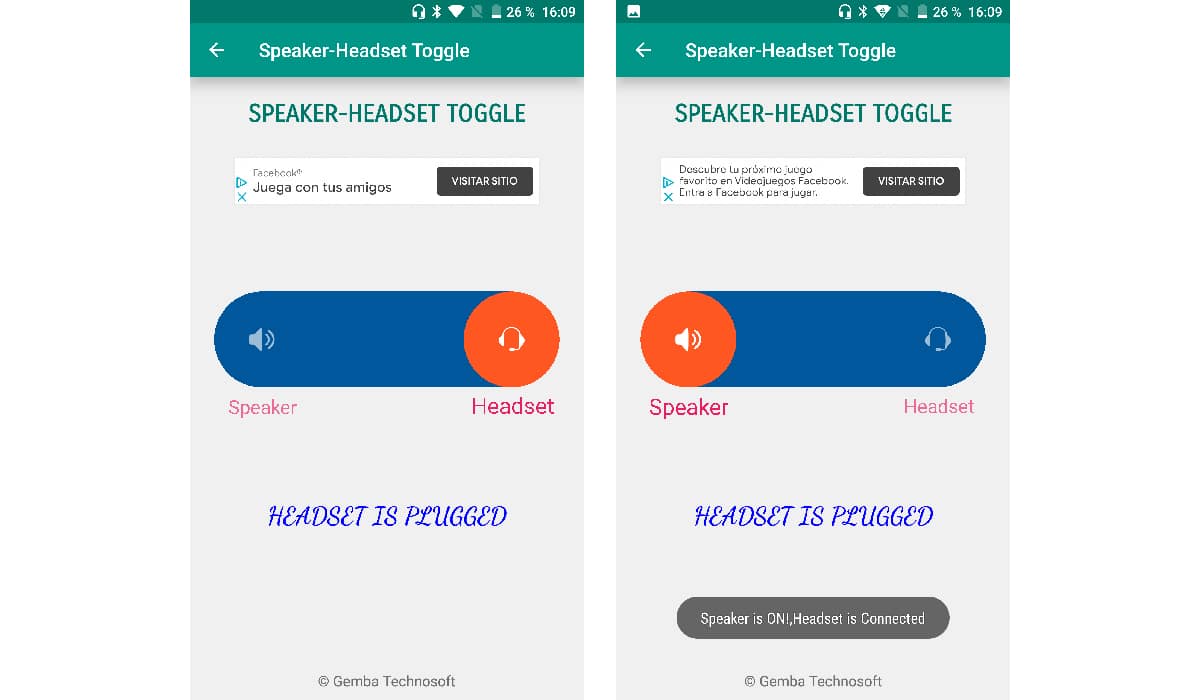
हॅलो, खूप खूप धन्यवाद ते माझ्यासाठी चांगले काम केले